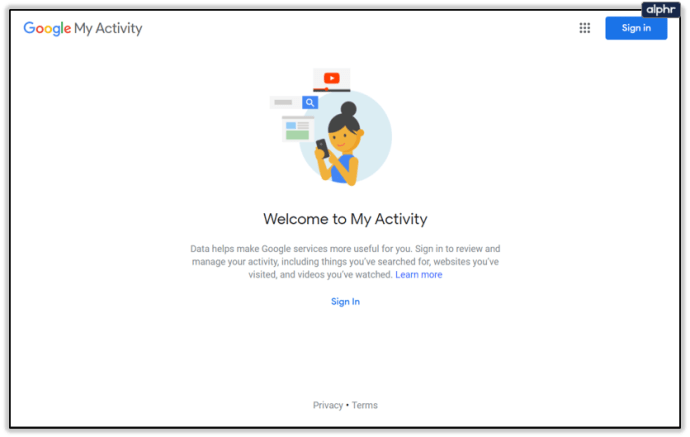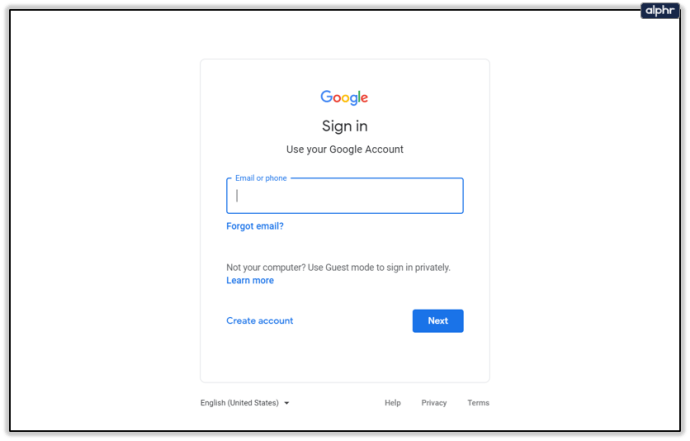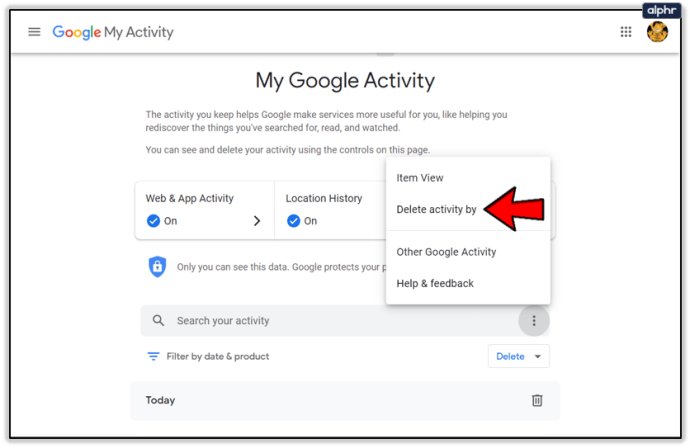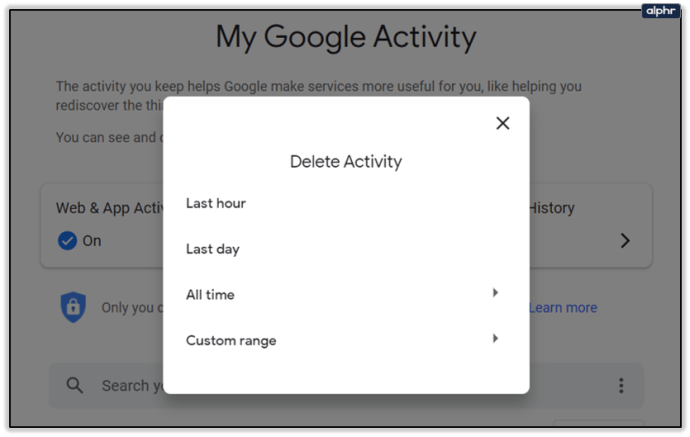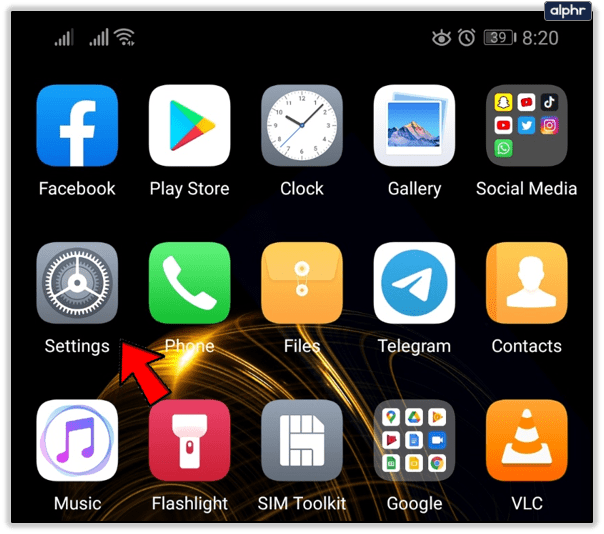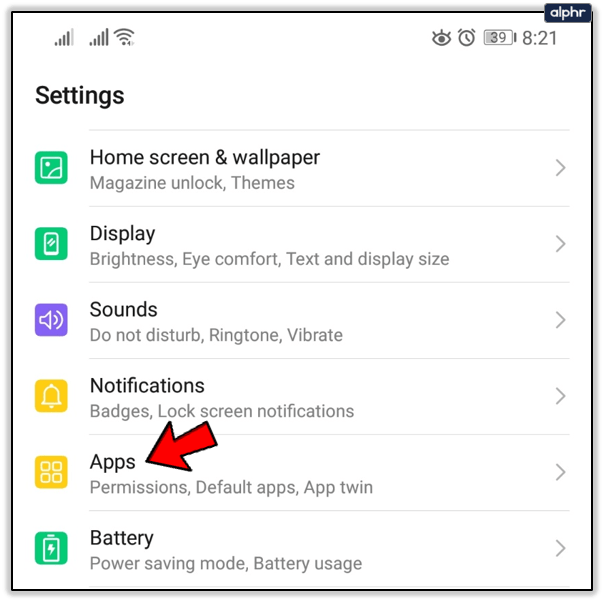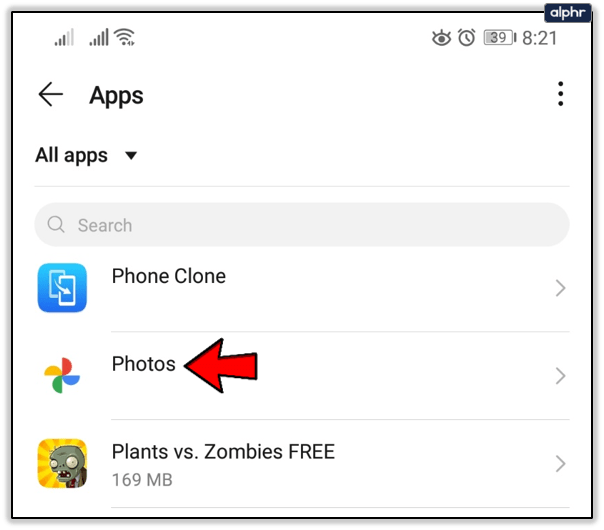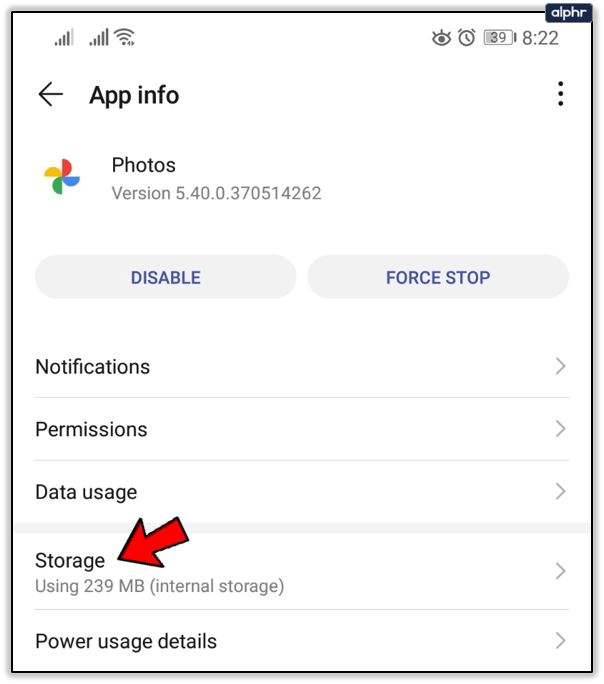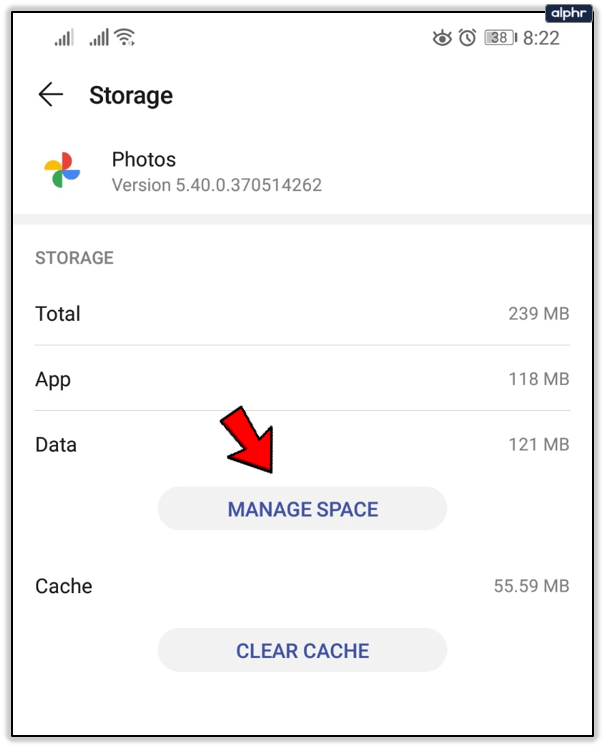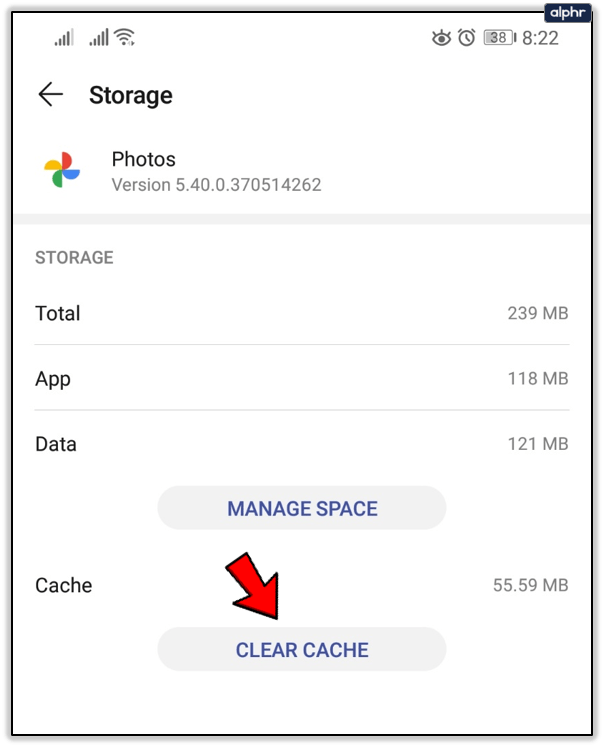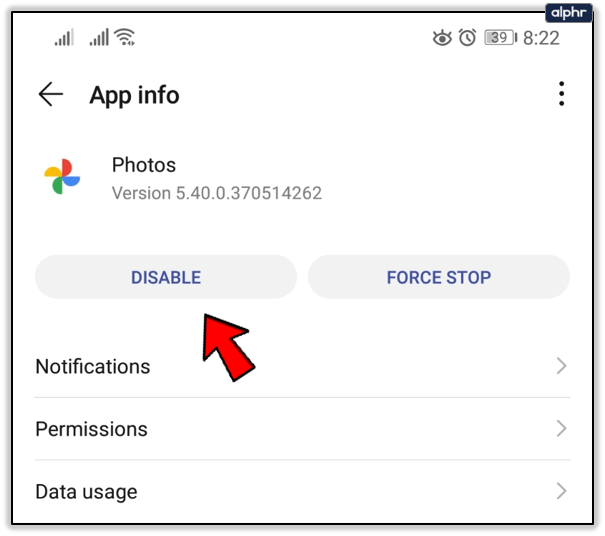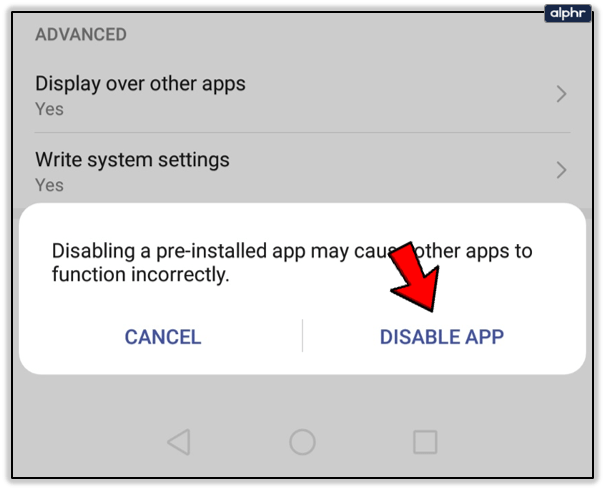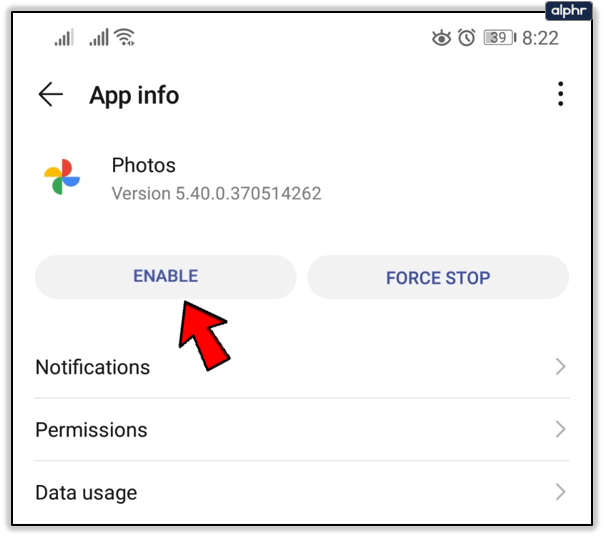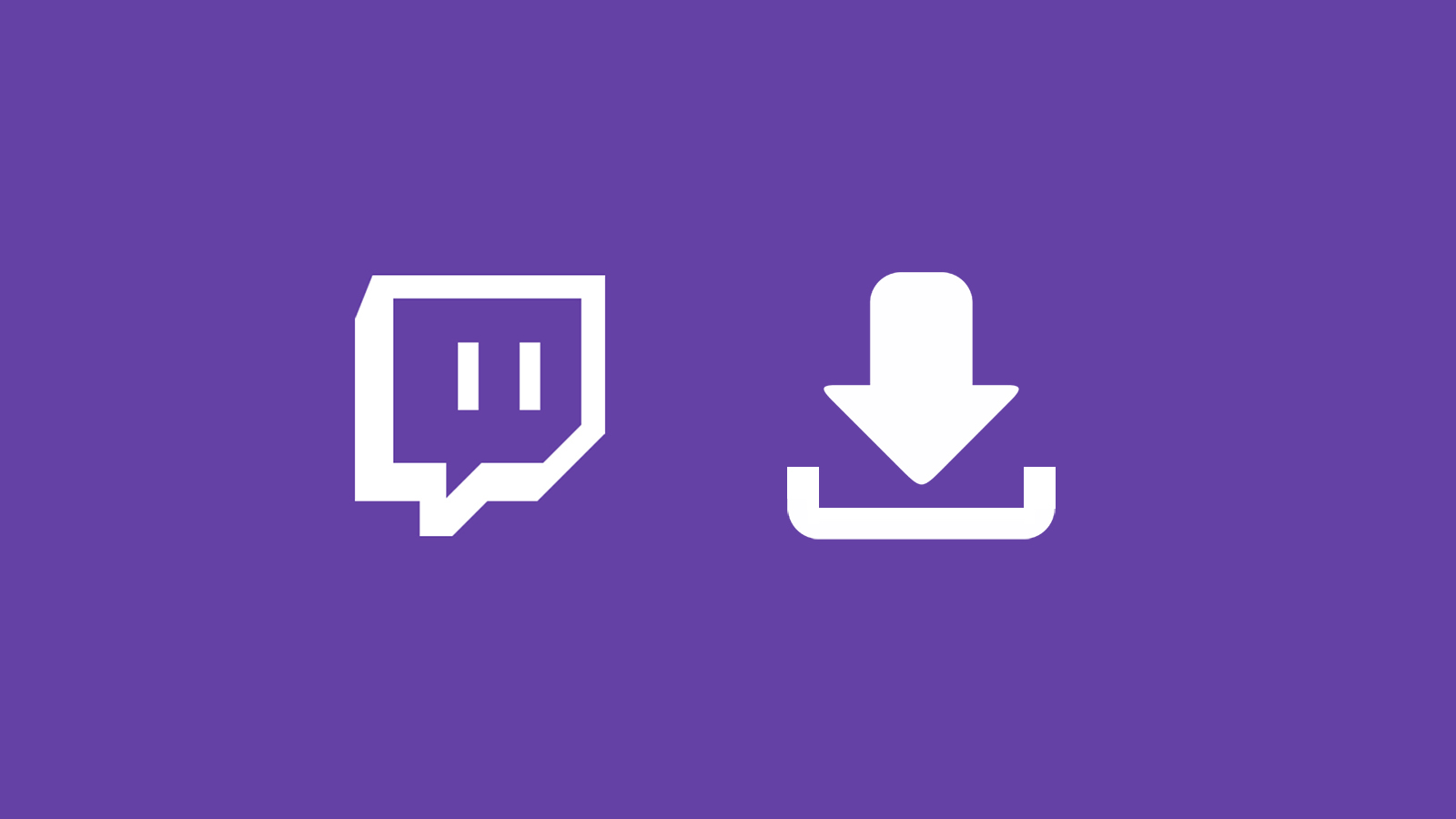Google Photos е не само удобно място за съхранение и организиране на снимки, но и начин за споделяне и взаимодействие с други потребители.
Понякога може да попаднете на нежелан образ, който ще остане в историята ви. Когато това се случи, най -добре е да го премахнете, за да предотвратите развитието на всяка неприятна ситуация, като например да обясните защо имате определено изображение в историята на Google Снимки.
В този случай е най -добре да изчистите историята и да премахнете снимката от дневника на активността си. Тази статия ще обясни как да го направите.
Изтриване на цялата активност в Google
Най -лесният и сигурен начин да изтриете историята на търсенията си в Google Снимки е да изтриете активността на профила си в Google за определен период. Този метод обаче ще премахне всичко, което сте направили с всеки продукт на Google.
Това означава, че всички видеоклипове, които сте търсили в YouTube, всички изображения в Google, местоположения в Google Карти и различни други неща, които в момента са регистрирани в профила ви в Google, ще изчезнат.
Затова не забравяйте да архивирате всичко необходимо, преди да продължите. Или изберете кратко време, което няма да повлияе твърде много на другите ви дейности. Например, изборът да изчистите само един час от историята (където сте взаимодействали с този образ на Google) вероятно ще спести по -голямата част от важните данни.
За да изтриете цялата активност в профила си в Google, изпълнете следните стъпки:
- Отворете страницата „Моята активност“ на Google от браузъра си.
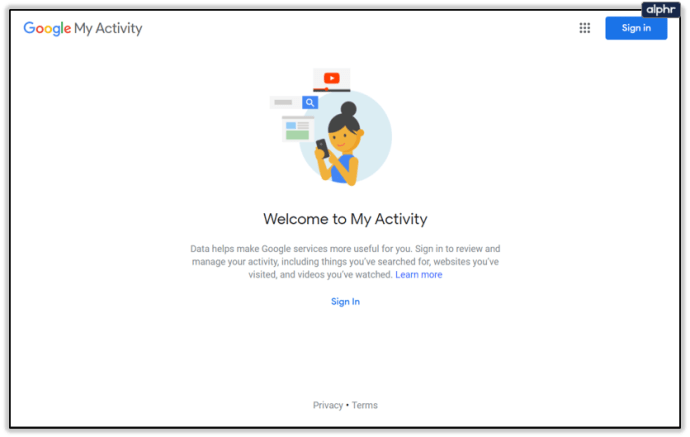
- Влезте с идентификационните данни на профила си. Не забравяйте да използвате профила в Google, от който сте взаимодействали със снимката.
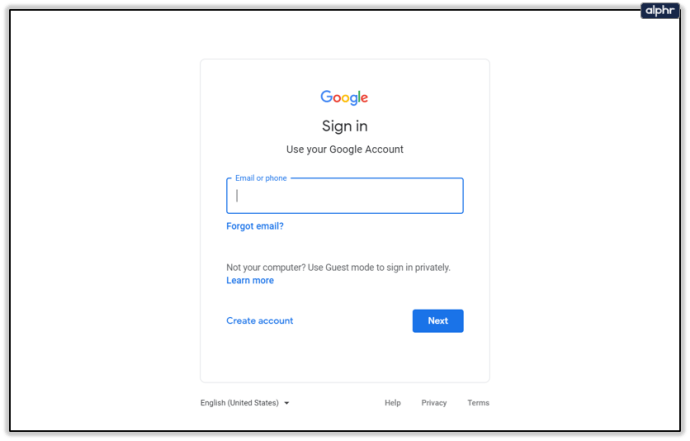
- Кликнете върху иконата „още“ (три вертикални точки) до лентата за търсене.

- Изберете „Изтриване на активност от“ от падащото меню.
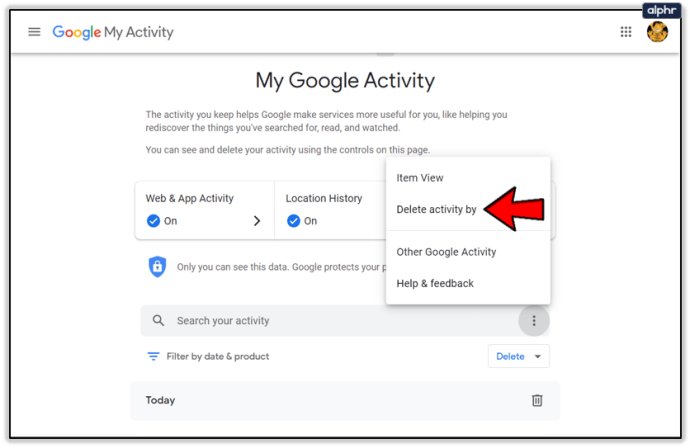
- Изберете желания период от опциите вляво.
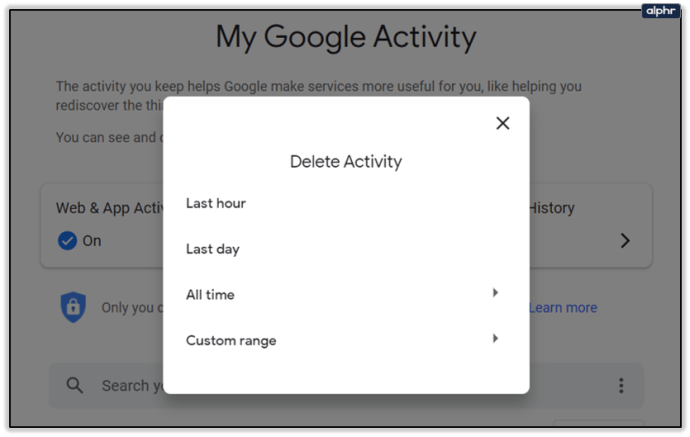
Избирането на опцията „All Time“ ще изтрие всички елементи, с които някога сте взаимодействали чрез приложения, свързани с вашия акаунт в Google. По -безопасно е да изберете „Последен час“, ако сте взаимодействали със снимката през това време, или период „Персонализиран диапазон“. Тази опция обаче ще ви позволи само да изберете период от дни. Не можете да изберете почасов период.
След като изберете период, просто потвърдете избора си и изображението ще изчезне от историята.
Изтриване на индивидуална дейност
Ако знаете точния момент на вашето взаимодействие с нежеланото изображение на Google, можете да изтриете това взаимодействие от дневника на активността си.
За да направите това, трябва само да отидете на страницата „Моята активност“ на Google и да намерите този елемент от емисията на началния екран. Също така можете да търсите в елемента, като въведете ключова дума или дата.
След като го направите, просто щракнете върху иконата „още“ (три хоризонтални точки) до това взаимодействие и кликнете върху „Изтриване“.

Изчистете кеша и съхранението от приложението за Android
Ако имате Android, можете да изчистите хранилището и кеша от настройките на приложението. Това ще премахне историята на приложението. За да направите това, трябва да изпълните следните стъпки:
- Отидете в приложението „Настройки“ на вашето устройство.
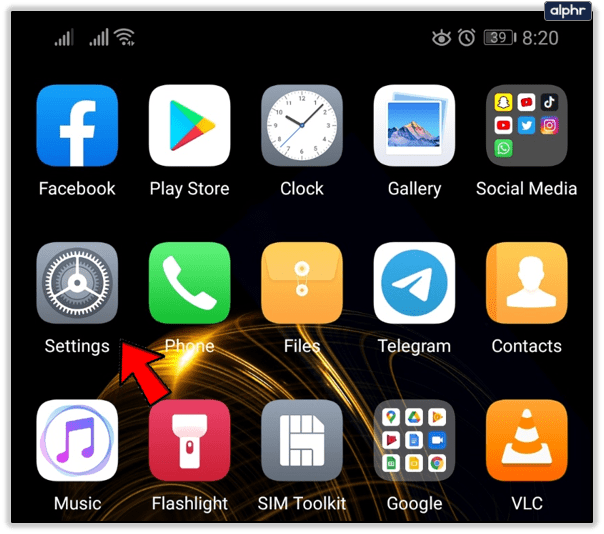
- Отворете менюто „Приложения“. Той може също да бъде посочен като „Информация за приложението“ или „Приложения“.
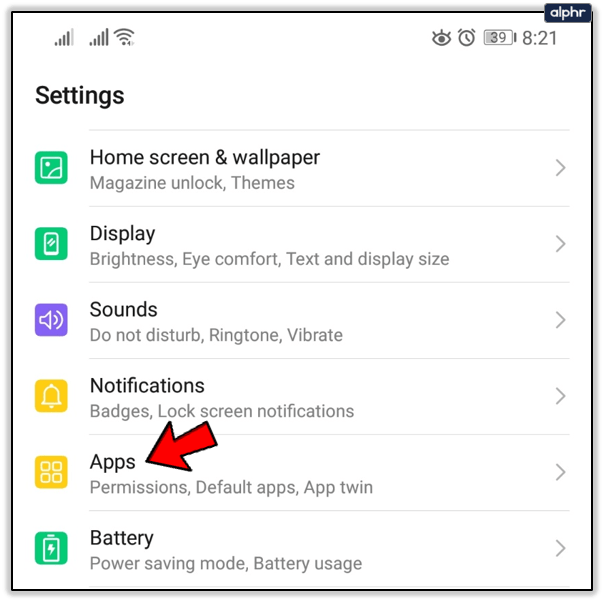
- Превъртете списъка, докато намерите „Снимки“.
- Въведете „Снимки“, за да влезете в информационния екран.
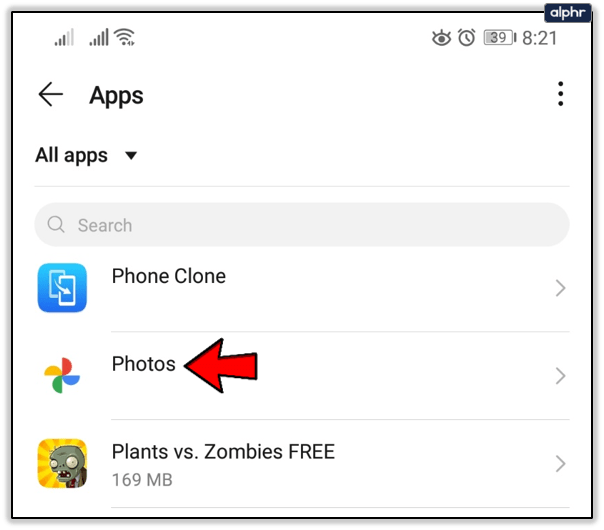
- Изберете менюто „Съхранение“ в секцията „Използване“.
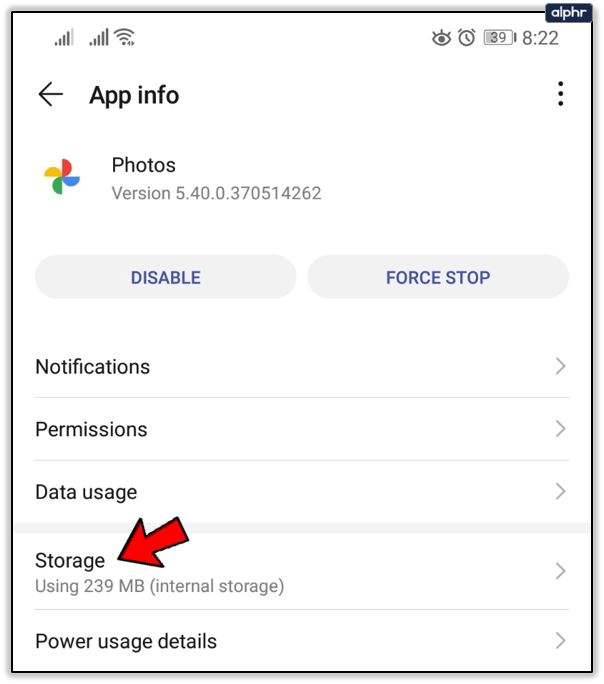
- Докоснете „Изчистване на данни“ или „Управление на пространството“, за да изчистите данните.
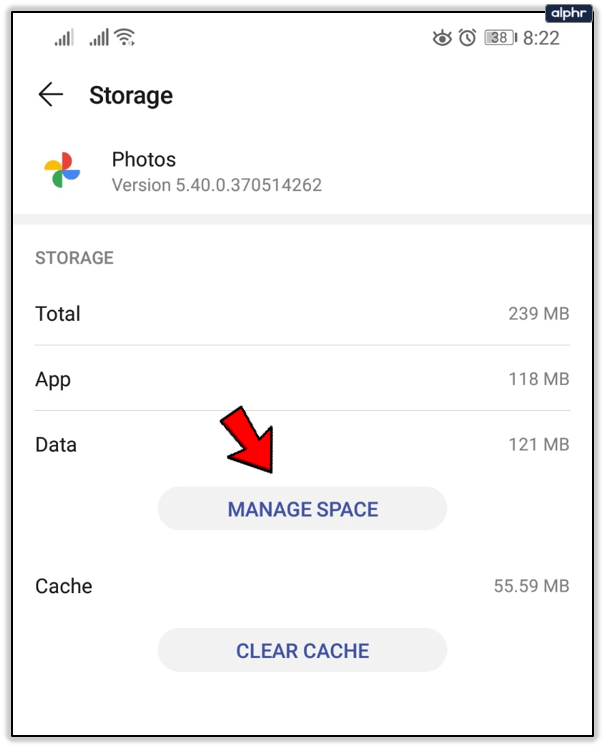
- Докоснете и „Изчистване на кеша“.
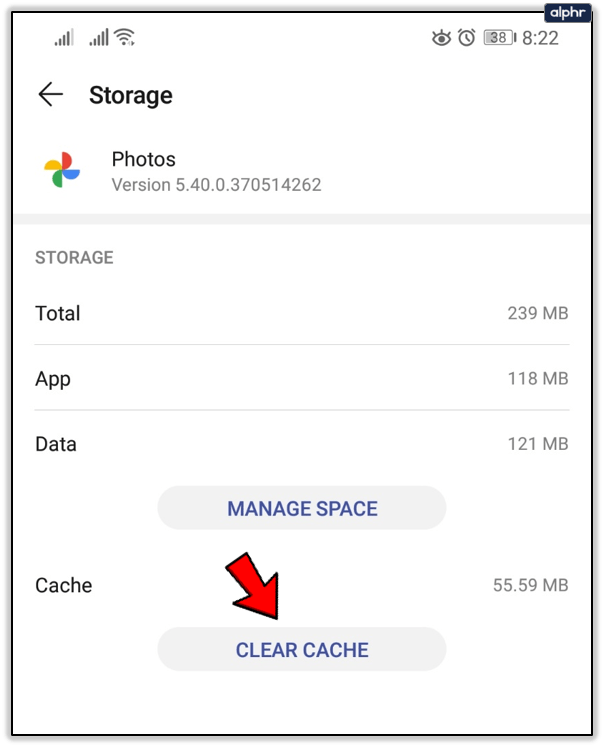
Това ще изтрие цялата история на приложението ви. Забележка: ще трябва да влезете отново в приложението „Снимки“, след като изпълните този метод. Затова се уверете, че имате всичките си идентификационни данни, преди да продължите.
Хубавото на този метод е, че ще изчистите само историята на приложението Снимки. За разлика от гореспоменатия метод, всички останали дейности на Google ще останат непокътнати. От друга страна, тя ще премахне цялата история на приложенията от телефона и няма начин да я ограничите само до определен период от време.
Деактивирайте приложението (фабрично нулиране)
В някои случаи приложението няма да ви позволи да изчистите кеша или историята. Има начин да заобиколите това, но изисква да извършите фабрично нулиране на приложението.
За да направите това, трябва:
- Следвайте първите четири стъпки от раздела по -горе, докато влезете в екрана с информация за приложението „Снимки“.
- Докоснете бутона „Деактивиране“ в горната част на екрана. Ще се появи диалогов прозорец, който ще ви подкани за решението.
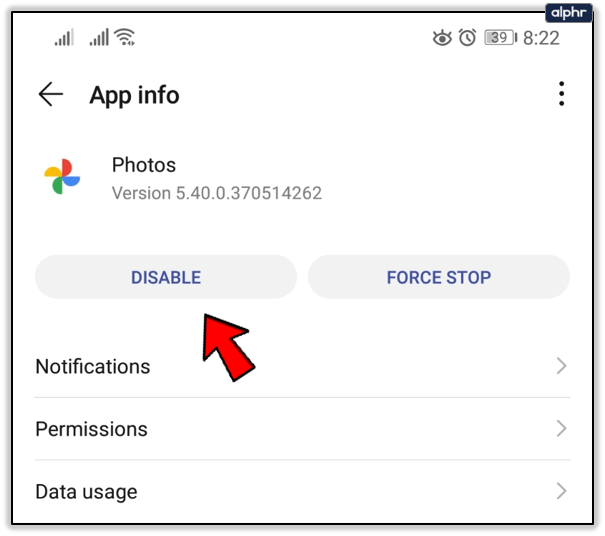
- Изберете „Деактивиране на приложението“.
След като изпълните тази команда, приложението ще забрави всички данни и взаимодействия, които сте имали с него. Това ще премахне напълно вашата история на търсене.
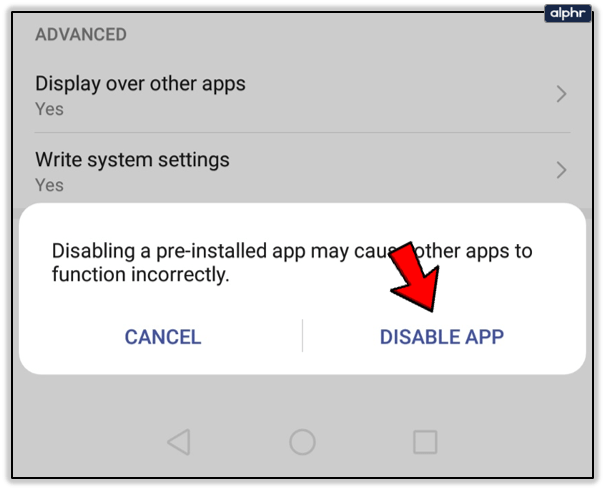
- Натиснете бутона „Активиране“. Тя трябва да бъде на същото място, където преди това беше „Disable“. Ако не направите това, приложението ще остане деактивирано и няма да можете да го използвате.
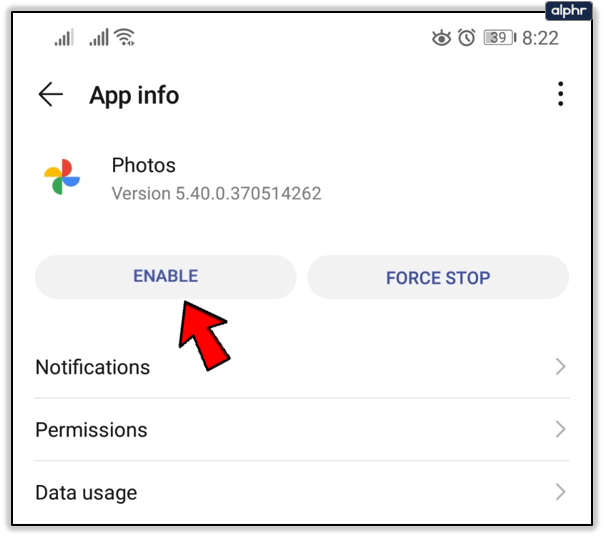
След като направите това, ще трябва да влезете отново в профила си. Цялата по -нататъшна дейност отново ще остане в хранилището на приложението, докато не решите отново да премахнете историята.
Запазете историята си за себе си
Изтриването на активността ви в Google винаги трябва да бъде последна мярка. Ако използвате споделен акаунт, винаги е добре да премахнете всички следи, които могат да попречат на поверителността ви, които обикновено включват търсене в Google, видеоклипове и снимки в Google.
Ако обаче използвате частен акаунт, би било по -добре да го запазите защитен и защитен, вместо да изчиствате дневника на активността си и да рискувате загуба на данни в процеса.
Кой метод предпочитате да изчистите активността си в Google Снимки? Защо? Споделете своя опит в секцията за коментари по -долу.